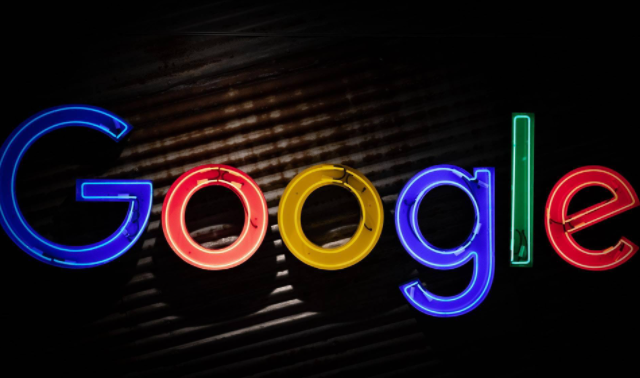详情介绍

一、确认系统版本与位数
1. 查看Windows 10版本:在Windows 10系统中,点击“开始”菜单,选择“设置”,然后点击“系统”,再选择“关于”,在“Windows 规格”部分可以看到系统的版本号、操作系统版本以及系统类型(32位或64位)。例如,常见的Windows 10版本有Home版、Pro版等,需要明确自己使用的是哪个版本。
2. 确定系统位数:了解系统的位数很重要,因为要下载与之对应的谷歌浏览器安装包。在“关于”页面中,“系统类型”会显示是32位操作系统还是64位操作系统。如果不确定,可以查看电脑的硬件配置信息,一般较新的电脑大多是64位系统。
二、下载合适的谷歌浏览器安装包
1. 访问官方网站:打开浏览器,进入谷歌Chrome浏览器的官方网站(https://www.google.com/chrome/)。在官网上,会自动检测你的系统,并提供相应的下载链接。但为了确保适配特定版本的Windows 10,可能需要手动选择。
2. 选择对应版本:根据前面确定的系统版本和位数,在官网找到对应的谷歌浏览器安装包进行下载。如果是32位系统,就下载32位的安装包;如果是64位系统,则下载64位的安装包。同时,注意选择与Windows 10版本兼容的Chrome版本,一般官网会提供最新的稳定版本,但如果特定版本的Windows 10对新版本Chrome存在兼容性问题,可能需要寻找该Windows 10版本发布时对应的Chrome版本。
三、安装谷歌浏览器
1. 运行安装包:找到下载好的谷歌浏览器安装包,双击运行它。如果是压缩文件格式的安装包,需要先解压缩,然后再运行其中的安装程序。
2. 按照提示安装:在安装过程中,会弹出安装向导窗口,按照提示进行操作。一般会询问是否接受用户协议、安装位置等。可以选择默认的安装路径,也可以自定义安装到其他位置。建议不要安装在系统盘(通常是C盘)的根目录下,以免影响系统性能。点击“下一步”或“安装”按钮,直到安装完成。
3. 完成安装与启动:安装完成后,可以选择立即启动谷歌浏览器。首次启动时,浏览器可能会进行一些初始化设置,如导入书签、设置默认搜索引擎等。根据自己的需求进行设置即可。
四、检查安装后的兼容性
1. 打开网页测试:安装完成后,打开一些常用的网页,如门户网站、视频网站、购物网站等,检查页面是否能正常加载、显示是否正常、视频是否能播放、图片是否能正常显示等。如果发现某些网页显示异常或功能无法正常使用,可能是浏览器与系统或网页本身的兼容性问题。
2. 检查插件兼容性:有些网站需要特定的插件才能正常运行,如Flash插件(虽然现在逐渐被淘汰,但一些旧网站可能仍需要)、银行安全控件等。检查这些插件在谷歌浏览器中的兼容性,如果插件无法正常使用,可能需要寻找替代插件或调整浏览器设置。
3. 更新浏览器与系统:为了保持浏览器的性能和安全性,以及解决可能出现的兼容性问题,定期更新谷歌浏览器和Windows 10系统是很重要的。在谷歌浏览器中,点击右上角的三个点,选择“帮助”>“关于Google Chrome”,浏览器会自动检查并安装更新。在Windows 10系统中,点击“开始”菜单,选择“设置”>“更新和安全”>“Windows更新”,检查并安装系统更新。